
- •Федеральное агентство по образованию
- •Введение.
- •Описание процесса. Основные этапы формирования проекта финансирования молодежного ночного клуба.
- •Функциональная модельSadt.
- •2.1. Технология созданияSadTмодели.
- •2.1.1. Стоимостной анализ (Activity Based Costing).
- •2.1.2. Построение отчетов.
- •2.1.3. ПостроениеHtml-отчета.
- •2.1.4. Свойства, определяемые пользователем (UserDefinitionProprieties).
- •2.1.5. Использование udp для экспорта данных в ms Project 2003
- •2.2. ОписаниеSadTмодели.
- •3. Модель потоков данныхDfd.
- •3.1. Технология созданияDfDмодели.
- •3.2. ОписаниеDfDмодели.
- •4.UmLмодель.
- •4.1. Технология созданияUmLмодели.
- •4.1.1. Документирование моделей.
- •4.1.2. ФормированиеHtml-отчета.
- •4.2. ОписаниеUmLмодели.
- •5. План выполнения проекта.
- •5.1. Технология создания плана работ по проекту.
- •5.2. Описание плана выполнения работ по проекту.
- •Заключение.
- •Список литературы.
- •Приложения.
2.1.1. Стоимостной анализ (Activity Based Costing).
Стоимостный анализ представляет собой суммарную оценку затрат на работу всей модели, которая состоит из оценок отдельных функциональных блоков модели. При проведении стоимостного анализа сначала задаются единицы измерения времени и денег. Для задания единиц измерения следует вызвать диалог ModelProperties(Model–ModelProperties) вкладкаABCUnits(Рис. 26).

Рис. 26 Настройка единиц измерения валюты и времени
Затем описываются центры затрат (costcenters). Для внесения центров затрат необходимо вызвать диалогCostCenterDictionary(менюDictionary–CostCenter…) (Рис. 27).

Рис. 27 Диалог CostCenterDictionary
Для задания стоимости работы (для каждой работы на диаграмме декомпозиции) следует щелкнуть правой кнопкой мыши по работе и на всплывающем меню выбрать Costs(Рис. 28).

Рис. 28 Задание стоимости работ в диалоговом окне ActivityProperties
Из списка выбирается один из центров затрат и в окне Costзадается его стоимость. Аналогично назначаются суммы по каждому центру затрат, т.е. задается стоимость каждой работы по каждой статье расхода. Если в процессе назначения стоимости возникает необходимость внесения дополнительных центров затрат, диалогCostCenterEditorвызывается прямо из диалогаActivityPropertiesсоответствующей кнопкой. Общие затраты по работе рассчитываются как сумма по всем центрам затрат. При вычислении затрат вышестоящей работы сначала вычисляется произведение затрат дочерней работы на частоту работы, затем результаты складываются.
2.1.2. Построение отчетов.
BPwinпредоставляет набор отчетов для публикации информации, которая помещена в модель. Для формирования отчетов необходимо в главном менюToolsвыбрать командуReports. В выпадающем окне представлены следующие отчеты:
отчет о модели (ModelReport) – содержит общую информацию относительно модели. В диалоговом окне (Рис. 29) задаются необходимые элементы, которые будут включены в отчет, и порядок их размещения.

Рис. 29 ModelReport
отчет по диаграммам (DiagramReport) – включает информацию об объектах в активной диаграммеBpwin(Рис. 30).

Рис. 30 Diagram Report
отчет об объектах диаграммы (Diagram Object Report) (Рис. 31) – содержит информацию об объектах, размещенных на диаграмме. Для выполнения отчета об объектах диаграммы нужно:
определить объекты диаграммы и степень детализации отчета;
выбрать элементы данных, которые нужно включить в отчет;
определить дополнительные параметры форматирования для печати или имена дисковых файлов;
определить, как данные отчета будут упорядочены.

Рис. 31 Диалог задания параметров отчета
2.1.3. ПостроениеHtml-отчета.
Для построения отчета используется генератор отчетов (Рис. 32).
![]()
Рис. 32 ReportBuilder
До вызова генератора отчетов необходимо перейти к контекстной диаграмме. В появившемся окне выбирается новый отчет (Рис. 33).

Рис. 33 Report Templates
Далее открывается окно (Рис. 34), в котором слева располагаются все возможные секции отчета. Для выбора секции следует щелкнуть по стрелке. После щелчка по стрелке справа появляется выбранная секция. Обязательно нужно выбрать секцию Picture.
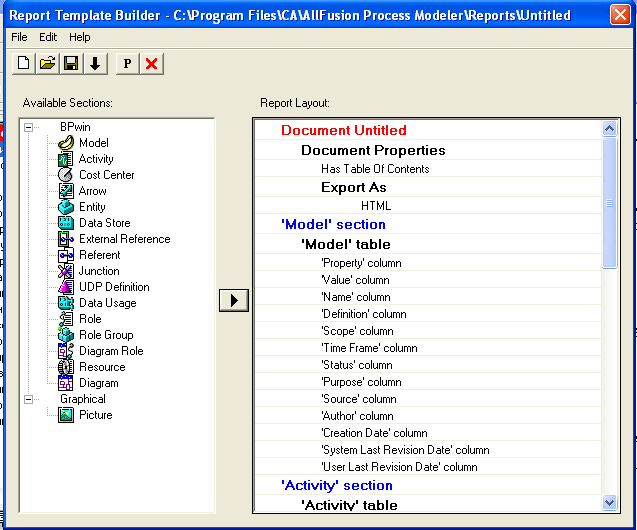
Рис. 34 Report Templates Builder
Для генерации отчета необходимо щелкнуть по стрелке (Рис. 35).
![]()
Рис. 35 Run
Отчет представляет собой интерактивную web-страницу. В левой части размещаются компоненты отчета. Из левой части можно вызвать любой элемент и просмотреть его (Рис.2.1.36).

Рис. 36 Активизированная контекстная диаграмма
